

最大限度地减少Jetson上的存储使用
描述
NVIDIA Jetson 为开发提供了灵活的存储选项/配置,但一些 Jetson 模块配备了有限的 eMMC 闪存存储大小,以实现更具成本意识的大规模产品部署。
起初,在有限的存储空间中似乎不可能安装您的应用程序和必要的库,尤其是使用全套 NVIIA JetPack 、 BSP 以及 NVIDIA 为 Jetson 预先打包的所有开发软件。
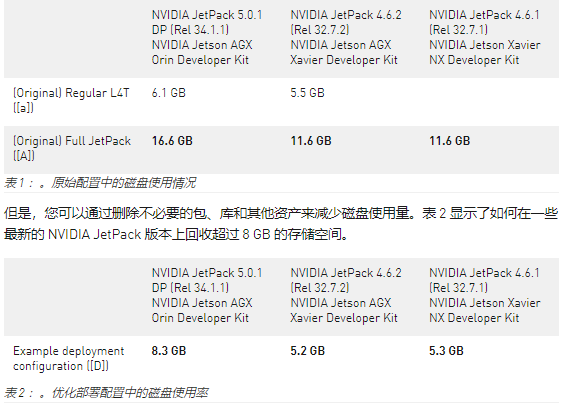
在这篇文章中,我将介绍简化的步骤,以最大限度地减少 Jetson 设备上的磁盘使用,同时分享有关分析磁盘使用情况的方法、实际命令以及 JetPack 不同版本上的示例输出的提示。我还展示了如何检查 AI 应用程序在精简配置下是否仍能正常工作。
确定占用空间的内容
jetson-min-disk 文档展示了如何分析当前的磁盘使用情况,确定哪些文件和目录占用空间,并澄清包的依赖关系。它还显示了 NVIDIA JetPack 4.6 上的命令输出示例。 x 和 NVIDIA JetPack 5.0 。 x 、 这样您就可以评估您可以为应用程序减少多少开支。
最小化配置
图 1 显示了最小配置的概述。 jetson-min-disk 文档针对不同的开发和生产需求引入了多种配置([A]到[D])。

图 1 不同的最小配置
您可以执行以下操作以重新获得磁盘空间。
删除桌面用户界面。
删除文档和示例包。
删除开发包。
删除桌面图形用户界面
如果您知道您的系统不需要通过 HDMI 、 DP / eDP 或 LVD 在 NVIDIA Jetson 本机显示器输出上使用图形用户界面,则可以删除ubuntu-desktop。

删除文档和示例包
如果您已使用sudo apt install nvidia-jetpack命令或使用 SDK 管理器安装了全套 JetPack 组件(库和 SDK ),则您可能拥有应用程序不需要的软件包。
文档和示例包是最安全的删除方法,因此您可以从卸载它们开始。
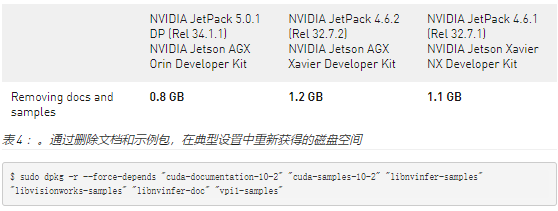
删除开发包和静态库
构建完应用程序后,您不需要提供头文件和静态库的开发包。您可以在检查每个包占用的磁盘空间后删除它们。

从最小 L4T BSP 开始
如果您使用主机 x86-64 Linux 主机闪存 Jetson ,则可以创建最小配置 RootFS 并将该映像闪存到 Jetson 上。
验证
该指南介绍了使用 NVIDIA DeepStream 参考应用程序作为典型 AI 应用程序来验证最低配置的 Jetson 环境的方法
git clone https://github.com/NVIDIA-AI-IOT/jetson-min-disk/
cd jetson-min-disk
cd test-docker
./docker-run-deepstream-app-overlay.sh

结论
在这篇文章中,我演示了如何在 NVIDIA Jetson 存储空间有限的情况下工作,同时识别和保留 AI 应用程序的基本运行时库。
本文中交叉引用的文档提供了针对不同 NVIDIA JetPack 版本的命令和提示。如果您对优化存储使用感兴趣,尤其是在 NVIDIA Jetson 生产模块上,它们可能是很好的工具。
关于作者
Chitoku Yato 是节能、紧凑和可扩展的 NVIDIA Jetson Edge AI 平台的技术产品营销经理,负责确保平台上的最佳开发人员体验。他还与充满活力的 NVIDIA 开发人员社区密切合作,帮助宣传在 Jetson 上使用预训练的 AI 模型、开发人员 SDK 和对云原生技术的支持,以帮助客户构建、部署和管理基于 AI 的自主机器。
审核编辑:郭婷
-
TAS5630如何才能最大限度地减少电压失调,或者调节为0?2024-11-08 399
-
最大限度地减少TPS53355和TPS53353系列器件的开关振铃2024-10-15 407
-
最大限度地减少UCC287XX系列的待机消耗2024-09-25 541
-
通过优化补偿最大限度地减少导通时间抖动和纹波2024-08-26 408
-
最大限度地减少SIC FETs EMI和转换损失2023-09-27 1036
-
使用直角齿轮电机最大限度地减少机器占地面积2023-03-09 1739
-
如何最大限度减少线缆设计中的串扰2022-11-07 608
-
时钟采样系统最大限度减少抖动2022-11-04 656
-
智慧家庭系列文章 | 如何最大限度地减少智能音箱和智能显示器的输入功率保护2022-10-31 510
-
如何最大限度地减少DUT上的电流负载?2021-12-30 897
-
如何最大限度的去实现LTE潜力?2021-05-25 1118
-
LTC1628-SYNC最大限度地减少多输出,大电流电源中的输入电容2019-06-17 2011
-
最大限度地减少组件的变化敏感性的单运算放大器滤波器-Mini2009-04-25 1088
全部0条评论

快来发表一下你的评论吧 !

